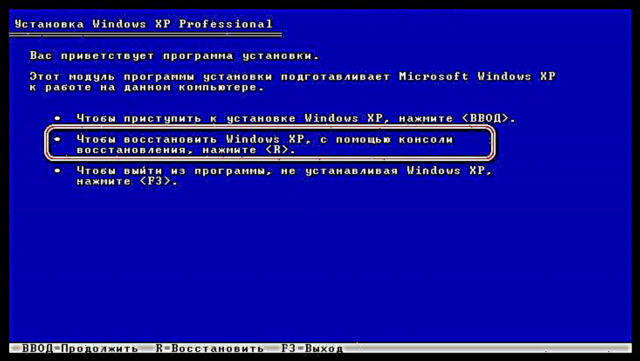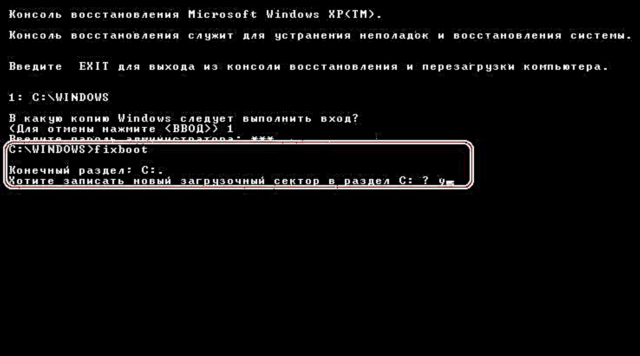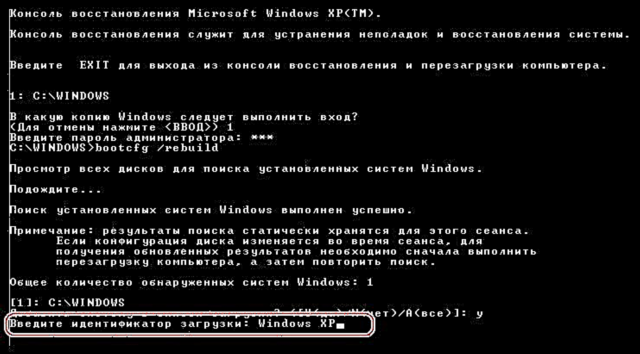Vandamál við að hlaða OS er algengt fyrirbæri meðal Windows notenda. Þetta gerist vegna tjóns á fjármunum sem eru ábyrgir fyrir því að ræsa kerfið - aðal ræsiforrit MBR eða sérstaks geira sem inniheldur skrárnar sem nauðsynlegar eru fyrir venjulega byrjun.
Ræsibati Windows XP
Eins og getið er hér að ofan eru tvær ástæður fyrir ræsivandamálum. Næst skaltu ræða nánar um þau og reyna að leysa þessi vandamál. Við munum gera þetta með bata stjórnborðinu, sem er að finna á Windows XP uppsetningarskífunni. Til frekari vinnu verðum við að ræsa frá þessum miðli.
Lestu meira: Stilla BIOS til að ræsa úr USB glampi drifi
Ef þú hefur aðeins dreifingarmynd tiltækar þarftu fyrst að skrifa hana á leiftur.
Lestu meira: Hvernig á að búa til ræsanlegur USB glampi drif
Bati MBR
MBR er venjulega skrifað í fyrstu frumunni (geiranum) á harða disknum og inniheldur lítið stykki af forritakóða sem, þegar það er hlaðið, er keyrt fyrst og ákvarðar hnit ræsibrautarinnar. Ef skráin er skemmd mun Windows ekki geta byrjað.
- Eftir að hafa verið ræst úr leiftri munum við sjá skjá með valkostum sem hægt er að velja um. Ýttu R.
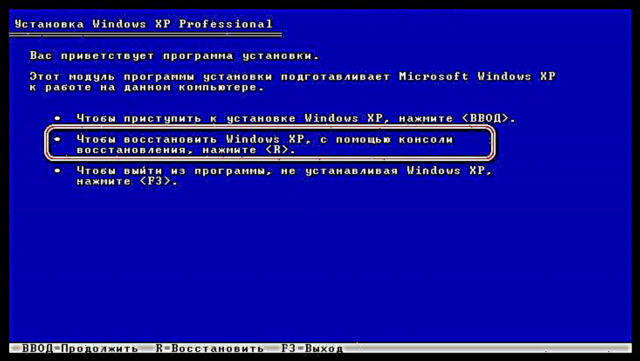
- Næst mun stjórnborðið biðja þig um að skrá þig í eitt af afritum stýrikerfisins. Ef þú settir ekki upp annað kerfið, þá verður það það eina á listanum. Sláðu inn töluna hér 1 frá lyklaborðinu og ýttu á ENTER, þá lykilorð stjórnandans, ef einhver er, ef það er ekki sett upp, smelltu bara Færðu inn.

Ef þú hefur gleymt lykilorð stjórnandans skaltu lesa eftirfarandi greinar á vefsíðu okkar:
Nánari upplýsingar:
Hvernig á að endurstilla lykilorð stjórnandareiknings í Windows XP
Hvernig á að endurstilla gleymt lykilorð í Windows XP. - Skipunin sem „lagfærir“ aðalstígaskrána er skrifuð svona:
fixmbr
Ennfremur munum við þurfa að staðfesta áform um að taka upp nýjan MBR. Við kynnum „Y“ og smelltu ENTER.

- Ný MBR tekin upp með góðum árangri, nú geturðu lokað stjórnborðinu með skipuninni
Hættaog reyndu að ræsa Windows.

Ef ræsingartilraunin mistókst skaltu halda áfram.
Stígvél atvinnulífs
Ræsisgeirinn í Windows XP inniheldur ræsiforrit NTLDR, sem „kviknar“ eftir MBR og flytur stjórn beint í skrár stýrikerfisins. Ef þessi geira hefur að geyma villur er frekari byrjun kerfisins ómöguleg.
- Eftir að hafa byrjað stjórnborðið og valið afrit af stýrikerfinu (sjá hér að ofan), slærðu inn skipunina
fixbootÞað er einnig nauðsynlegt að staðfesta samþykki með því að fara inn „Y“.
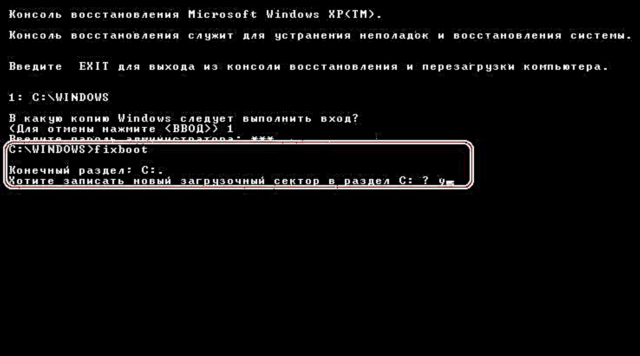
- Nýja ræsigeirinn hefur verið tekinn upp, lokaðu vélinni og ræst stýrikerfið.

Ef okkur mistókst aftur skaltu fara í næsta tæki.
Endurheimtir boot.ini skrána
Í skjal stígvél.ini Röð þess að hlaða stýrikerfið og heimilisfang möppunnar með skjölum hennar er mælt fyrir. Ef þessi skrá er skemmd eða setningafræði kóðans brotin, þá mun Windows ekki vita að hún þarf að byrja.
- Til að endurheimta skrá stígvél.ini sláðu inn skipunina í stjórnborðinu
bootcfg / endurbyggjaForritið mun skanna kortlagða diska eftir afritum af Windows og bjóðast til að bæta þeim sem finnast við niðurhalslistann.

- Næst skrifum við „Y“ fyrir samþykki og smell ENTER.

- Sláðu síðan inn kennimerkið, þetta er nafn stýrikerfisins. Í þessu tilfelli er ómögulegt að gera mistök, jafnvel þó að það sé einfaldlega „Windows XP“.
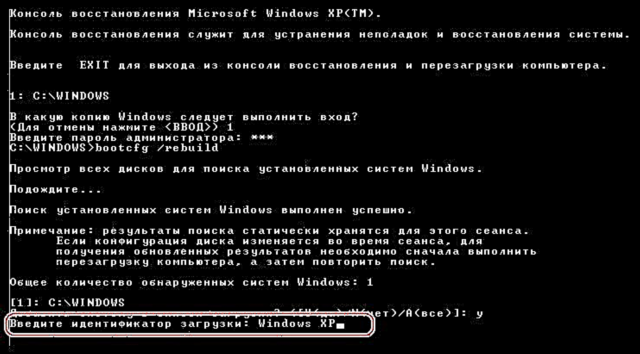
- Í stígvél breytum, skrifum við skipunina
/ fastdetectEkki gleyma að ýta á eftir hverri færslu ENTER.

- Engin skilaboð munu birtast eftir framkvæmd, bara hætta og hlaða Windows.
Gerum ráð fyrir að þessar aðgerðir hafi ekki hjálpað til við að endurheimta niðurhalið. Þetta þýðir að nauðsynlegar skrár eru skemmdar eða vantar einfaldlega. Þetta gæti verið auðveldað með malware eða versta "vírusnum" - notandanum.
Flytja ræsiskjöl
Nema stígvél.ini skrár bera ábyrgð á hleðslu stýrikerfisins NTLDR og NTDETECT.COM. Fjarvera þeirra gerir Windows ræsingu ómögulegt. Satt að segja eru þessi skjöl á uppsetningarskífunni, en þaðan er einfaldlega hægt að afrita þau í rót kerfisskífunnar.
- Við ræsum stjórnborðið, veldu stýrikerfið, sláðu inn lykilorð adminar.
- Næst skaltu slá inn skipunina
kortÞetta er nauðsynlegt til að skoða lista yfir miðla sem eru tengdir við tölvuna.

- Síðan sem þú þarft að velja drifbréfið sem við erum núna ræst úr. Ef þetta er leiftæki verður auðkenni þess (í okkar tilviki) " Tæki Harddisk1 Partition1". Þú getur greint akstur frá venjulegum harða diski miðað við rúmmál. Ef við notum geisladisk skaltu velja " Tæki CdRom0". Vinsamlegast athugaðu að tölur og nöfn geta verið lítillega breytileg, aðalatriðið er að skilja meginregluna sem þú velur.
Svo, með val á disknum, ákváðum við, sláðu inn bréf hans með ristli og smelltu Færðu inn.

- Nú þurfum við að fara í möppuna "i386"af hverju að skrifa
geisladiskur i386
- Eftir umskiptin þarftu að afrita skrána NTLDR úr þessari möppu yfir í rót kerfisins. Sláðu inn eftirfarandi skipun:
afrita NTLDR c:og samþykkja síðan að koma í staðinn ef þess er beðið („Y“).

- Eftir afritun hefur samsvarandi skilaboð komið fram.

- Næst skaltu gera það sama með skránni NTDETECT.COM.

- Lokaskrefið er að bæta Windows okkar við nýja skrá. stígvél.ini. Til að gera þetta skaltu keyra skipunina
Bootcfg / bæta við
Sláðu inn töluna 1, skráðu auðkenni og ræsistika, lokaðu vélinni, hlaðið kerfið.

Allar aðgerðir sem gerðar eru af okkur til að endurheimta niðurhal ættu að leiða til viðeigandi niðurstöðu. Ef þú gætir samt ekki ræst Windows XP, þá verður þú líklega að nota enduruppsetninguna. Þú getur „endurraðað“ Windows með því að vista notendaskrár og stýrikerfi.
Lestu meira: Hvernig á að endurheimta Windows XP
Niðurstaða
„Bilun“ niðurhalsins gerist ekki af sjálfu sér, það er alltaf ástæða fyrir þessu. Það geta verið bæði vírusar og aðgerðir þínar. Settu aldrei upp forrit sem eru fengin á öðrum vefsvæðum en opinberum, ekki eyða eða breyta skrám sem þú hefur ekki búið til, þær geta reynst kerfislegar. Að fylgja þessum einföldu reglum mun hjálpa þér að grípa ekki til flókinna bataaðgerða enn og aftur.